Cho dù bạn đã nhận thấy sự cố hao pin không mong muốn trên iPhone của mình và không thể tìm ra nguyên nhân gây bệnh cho thiết bị hay bạn tò mò muốn biết liệu pin có còn đủ tốt để mang lại hiệu suất cao nhất hay không, việc kiểm tra chu kỳ pin của iPhone có thể xóa tan những nghi ngờ. Cũng giống như bất kỳ thứ gì khác, pin của iPhone sẽ già đi theo thời gian. Và khi nó trở nên quá yếu để thực hiện các tác vụ với cùng hiệu suất, bạn có thể nhận thấy tốc độ chậm lại đáng kể và thời lượng pin giảm đáng kể. Trong một số trường hợp, pin bị hao mòn thậm chí có thể khiến iPhone bị tắt một cách ngẫu nhiên. Rất may, bạn có thể kiểm tra số chu kỳ pin của iPhone để tìm hiểu xem pin đã sẵn sàng để thay thế hay chưa.
Cách kiểm tra số chu kỳ pin của iPhone của bạn
Tìm hiểu về số chu kỳ pin của iPhone
Tự hỏi chu kỳ pin là gì? Chà, đếm chu kỳ có nghĩa là tiêu hao hết năng lượng của pin và sau đó sạc đầy lại.
Điều gì sẽ xảy ra nếu bạn cắm iPhone của mình để sạc ngay cả khi nó vẫn còn nhiều pin, nó vẫn được gọi là một chu kỳ? Không!
Giả sử bạn đã sạc iPhone đến 100% và sau đó cạn 70% pin trước khi cắm lại thiết bị để sạc. Bây giờ, số chu kỳ tiếp theo của bạn sẽ chỉ bắt đầu sau khi bạn đã dùng hết 30% pin còn lại.
IPhone có thể mang lại hiệu suất cao nhất trong bao lâu?
Theo Apple, Pin iPhone có thể giữ lại tới 80% dung lượng ban đầu ở 500 chu kỳ sạc hoàn chỉnh trong trường hợp sử dụng bình thường. Hãy nhớ rằng, kịch bản thực tế có thể khác nhau dựa trên các tác vụ mà iPhone của bạn đang xử lý.
Khi con số giảm xuống dưới 80%, đó là lúc vấn đề bắt đầu. Và những thứ như khởi chạy ứng dụng lâu hơn, khung hình thấp hơn và hiệu suất chậm chạp có xu hướng trở thành một tiêu chuẩn. Đó là một dấu hiệu rõ ràng cho thấy pin đã hết, cần được thay thế.
Tìm hiểu số chu kỳ pin của iPhone của bạn
1. Khởi chạy Ứng dụng cài đặt trên iPhone của bạn và chọn chạm vào Sự riêng tư.
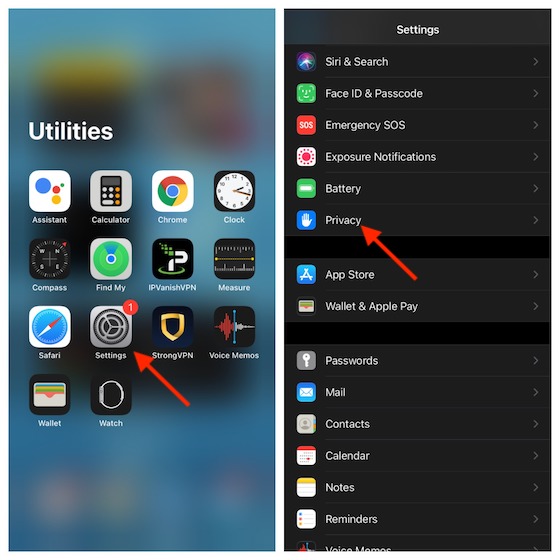
2. Tiếp theo, cuộn xuống và chọn Phân tích & Cải tiến.
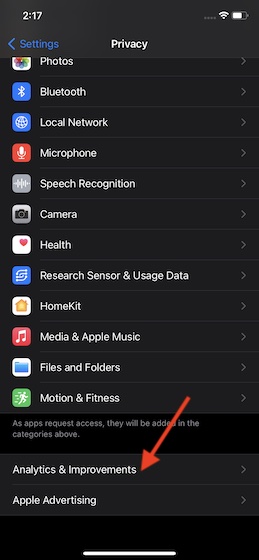
3. Tiếp theo, đóng lại Dữ liệu phân tích.
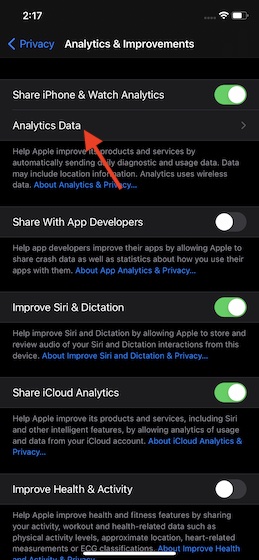 4. Tiếp theo, bạn sẽ thấy danh sách một số tệp theo thứ tự bảng chữ cái. Cuộn xuống để tìm người có tên Tệp “tổng hợp nhật ký” và nhấn vào nó. Đảm bảo chọn nhật ký gần đây nhất.
4. Tiếp theo, bạn sẽ thấy danh sách một số tệp theo thứ tự bảng chữ cái. Cuộn xuống để tìm người có tên Tệp “tổng hợp nhật ký” và nhấn vào nó. Đảm bảo chọn nhật ký gần đây nhất.
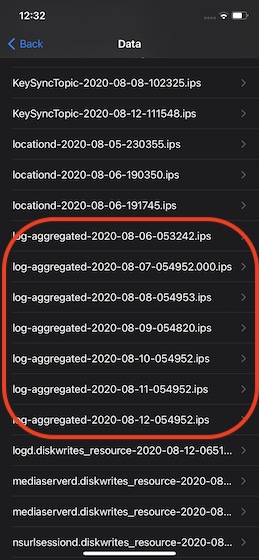
5. Sau đó, nhấn và giữ trên màn hình để truy cập công cụ lựa chọn iOS. Bây giờ, hãy chọn tất cả văn bản của tệp này. Để làm điều đó, chỉ cần kéo tay cầm nhỏ hết cỡ xuống dưới cùng để chọn toàn bộ văn bản và sau đó chọn Sao chép.
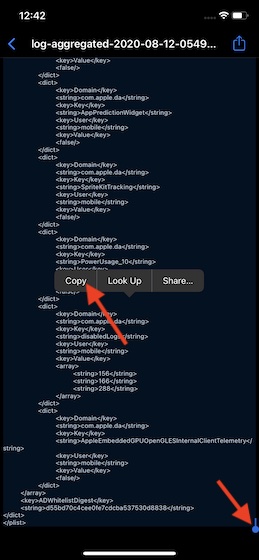
6. Bây giờ, khởi chạy ứng dụng Ghi chú trên thiết bị của bạn và sau đó chuyển đến ghi chú nơi bạn muốn lưu tệp. Sau đó, nhấn và giữ trên màn hình và chọn Dán.
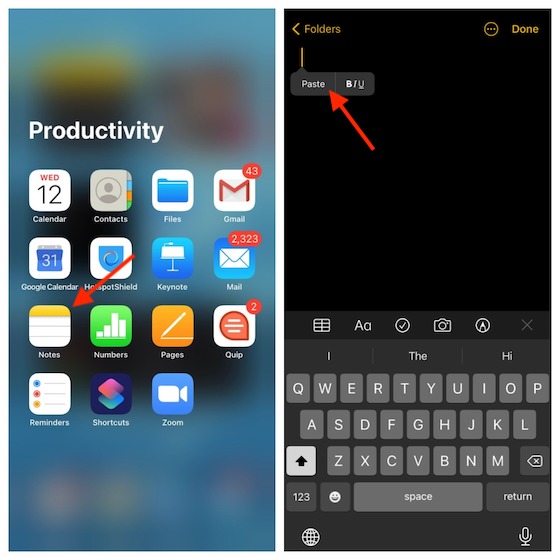
7. Tiếp theo, hãy nhấn vào nút chia sẻ / menu để hiển thị trang tính Chia sẻ. Sau đó, chọn Tìm trong Note (hay còn gọi là Control / Command + F mà chúng tôi sử dụng trên máy tính).
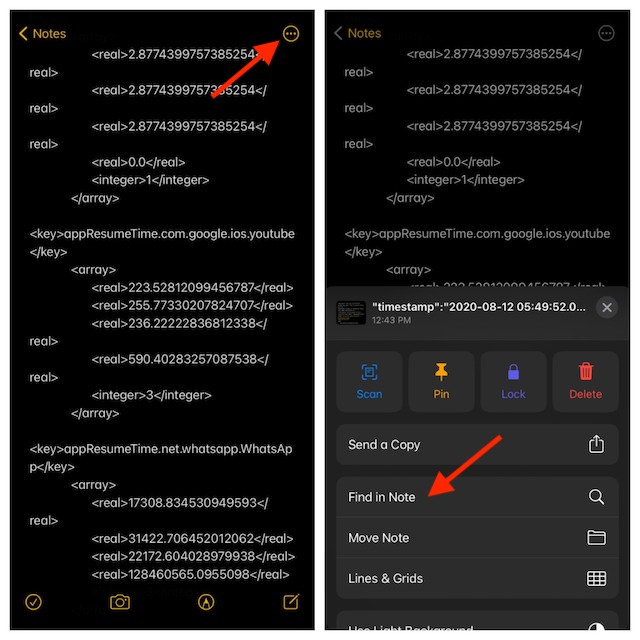
8. Tiếp theo, nhập số lượng pin trong thanh tìm kiếm. Đảm bảo không cho bất kỳ khoảng trống nào.
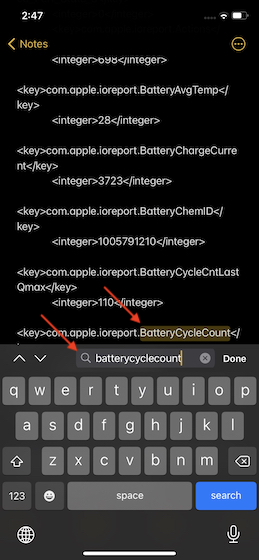
Thì đấy! Kiểm tra số chu kỳ pin của iPhone của bạn xuất hiện bên dưới văn bản được đánh dấu.
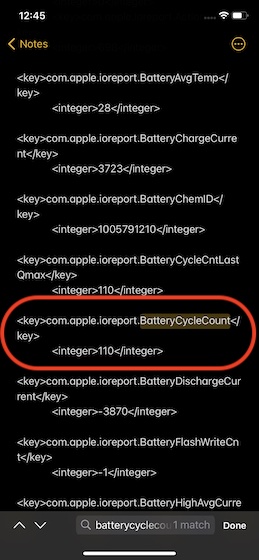
Note: Các tệp “nhật ký tổng hợp” có thể không xuất hiện nếu bạn chưa bật tính năng phân tích dữ liệu iPhone trên thiết bị iOS của mình.
Như bạn có thể thấy trong ảnh chụp màn hình, iPhone 11 của tôi đã hoàn thành 110 chu kỳ pin, mức khá tốt, xem xét mức độ sử dụng của nó để chơi các trò chơi và ứng dụng đòi hỏi nhiều mã lực.
Theo dõi số chu kỳ pin của iPhone của bạn
Vì vậy, đó là cách, bạn có thể tính tổng số chu kỳ pin của iPhone của bạn. Xem xét mức độ quan trọng của tính năng này trong việc theo dõi tình trạng pin, Apple phải cung cấp một cách nhanh chóng để theo dõi số lượng chu kỳ mà không cần phải đi đường vòng.
Có bất kỳ phản hồi nào để chia sẻ với chúng tôi? Hãy bắn nó trong phần bình luận bên dưới.
